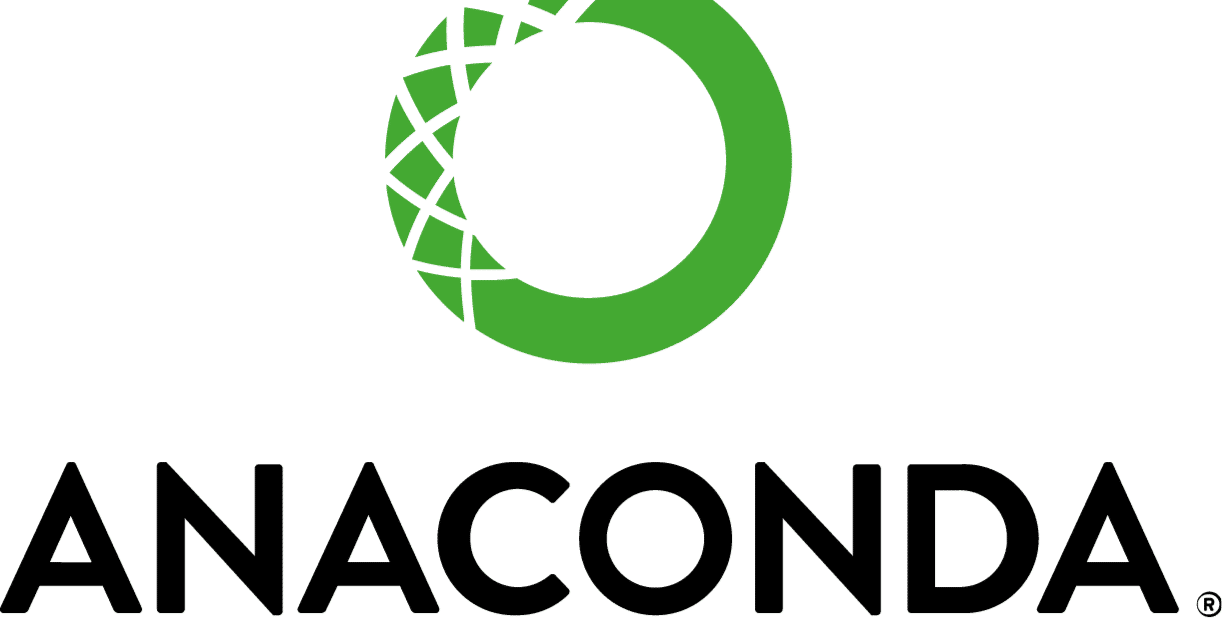プログラミングを始めた当初から色々いじっていたanacondaやらpyenvやらその中身やらで色々手探りで勉強していたゆえにぐちゃぐちゃになり、pythonのバージョンが挙げられなくなったので一度リセットする。anacondaだけを使用するためにpythonやpyenv等を動かすためのフォルダも一度消去した。
①ライブラリからanacondaに関するフォルダを全て消去する
→anaconda-cleanというパッケージも使えるが、できなかったので直接ディレクトリから探して消去した。(ここでpyenvやpythonのフォルダも削除した)
which python/Users/xxxpyenv/shims/python みたいなパスが出るのでFinder→
/Users/xxx/.pyenv/shims/python のようなパスが出るのでFinder→移動→フォルダへ移動でパスを検索してpython、pyenv、anacondaに関するフォルダやファイルを全て消す。
*anaconda-cleanに関しては以下の記事
②zshやbashのanacondaに関するpathも消しておく
$open ~/.bash_profile
$open ~/.zshrc
$echo $PATH*pathについては以下の記事
③anacondaの再インストール
以下の記事を参考にすればOK
anacondaはここからインストール
*以前のanacondaである/Users/xxx/anaconda3 が削除できていないとインストールエラーが発生するかも
*M1 mac用のがインストールできない場合、普通のmac用のをインストールすれば解決するかも
④anacondaで仮想環境を構築し、jupyter notebookを起動させるにはanaconda navigate内のenvironment→create→適したpythonのバージョンを選択→作成→homeに戻りNot installed applications on xxxに変更→jupyter notebookを探しinstallする→launch